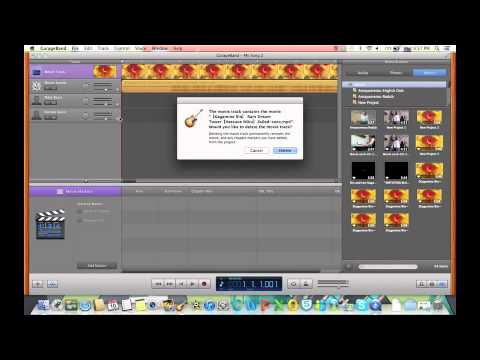
En el ámbito de la creación multimedia, la integración de audio y video es fundamental para producir contenido cautivador. Tanto iMovie como GarageBand, las potentes herramientas de Apple para la edición de video y audio, respectivamente, se han convertido en pilares para los creadores de contenido, músicos y cineastas. Esta guía detallada explora el proceso de integración de GarageBand en iMovie, lo que permite a los usuarios agregar música y efectos de sonido de calidad profesional a sus proyectos de video.
La sinergia de iMovie y GarageBand
iMovie y GarageBand, creados por Apple, son aplicaciones de software diseñadas para mejorar la experiencia de edición de video y audio, respectivamente. iMovie, una herramienta de edición de video intuitiva, permite a los usuarios crear videos impresionantes utilizando una interfaz fácil de usar. Por otro lado, GarageBand, un estudio de grabación digital, ofrece una amplia gama de instrumentos virtuales, bucles y herramientas de mezcla de audio, lo que permite a los usuarios crear música de alta calidad y efectos de sonido.
La integración de GarageBand en iMovie permite a los usuarios aprovechar las capacidades de ambas aplicaciones para mejorar sus proyectos de video. Los usuarios pueden agregar fácilmente música, efectos de sonido y bandas sonoras personalizadas de GarageBand a sus proyectos de iMovie, lo que mejora la calidad general y el atractivo de sus videos.
Pasos para agregar GarageBand a iMovie
El proceso de integración de GarageBand en iMovie es sencillo e intuitivo. Estos pasos proporcionan una guía paso a paso para agregar audio de GarageBand a iMovie⁚
Paso 1⁚ Abrir GarageBand
Comience abriendo GarageBand en su Mac o dispositivo iOS. GarageBand está disponible de forma gratuita en la Mac App Store y la App Store para iOS.
Paso 2⁚ Crear o abrir un proyecto de GarageBand
Si aún no tiene un proyecto de GarageBand, cree uno nuevo. Puede elegir entre una variedad de plantillas o comenzar con una pista de audio en blanco. Si ya tiene un proyecto de GarageBand que desea utilizar, ábralo.
Paso 3⁚ Grabar o importar audio
En GarageBand, grabe o importe el audio que desea usar en su proyecto de iMovie. Esto puede incluir música, efectos de sonido o cualquier otro audio que desee agregar.
Paso 4⁚ Exportar el audio
Una vez que haya completado su pista de audio en GarageBand, expórtela en un formato compatible con iMovie. Los formatos comunes incluyen MP3, WAV y AIFF.
Paso 5⁚ Abrir iMovie
Abra iMovie en su Mac o dispositivo iOS. Si aún no tiene un proyecto de iMovie, cree uno nuevo. Si ya tiene un proyecto de iMovie, ábralo.
Paso 6⁚ Agregar el audio a iMovie
En iMovie, haga clic en el botón “Audio” en la barra de herramientas. Seleccione “Agregar audio” y busque el archivo de audio que exportó de GarageBand. Arrastre y suelte el archivo de audio en la línea de tiempo de iMovie.
Paso 7⁚ Ajustar el audio
Una vez que el audio esté en la línea de tiempo de iMovie, puede ajustarlo según sea necesario. Esto incluye ajustar el volumen, la velocidad, la duración y la posición del audio.
Paso 8⁚ Agregar transiciones
Para crear una transición suave entre el audio y el video, puede agregar transiciones. IMovie ofrece una variedad de transiciones de audio que se pueden utilizar para mezclar el audio con el video.
Paso 9⁚ Ajustar la sincronización
Asegúrese de que el audio esté sincronizado con el video. Puede ajustar la sincronización del audio arrastrando y soltando el clip de audio en la línea de tiempo de iMovie.
Paso 10⁚ Guardar y exportar el proyecto
Una vez que esté satisfecho con su proyecto, guárdelo y expórtelo en el formato deseado. IMovie admite una variedad de formatos de exportación, incluidos MP4, MOV y QuickTime.
Beneficios de la integración de GarageBand en iMovie
La integración de GarageBand en iMovie ofrece numerosos beneficios para los creadores de contenido, lo que les permite mejorar la calidad y el atractivo de sus proyectos de video. Estos beneficios incluyen⁚
- Control creativo mejorado⁚ La capacidad de crear música y efectos de sonido personalizados en GarageBand brinda a los usuarios un control creativo sin precedentes sobre las bandas sonoras de sus videos. Pueden crear composiciones únicas que se ajusten perfectamente al tono y la atmósfera de sus videos.
- Calidad de audio mejorada⁚ GarageBand ofrece herramientas de mezcla de audio avanzadas que permiten a los usuarios mejorar la calidad de sus pistas de audio. Esto da como resultado videos con audio más claro y profesional.
- Flujo de trabajo optimizado⁚ La integración de GarageBand en iMovie simplifica el flujo de trabajo de producción de video. Los usuarios pueden crear y editar audio en GarageBand y luego transferirlo sin problemas a iMovie, lo que ahorra tiempo y esfuerzo;
- Opciones de sonido más amplias⁚ GarageBand proporciona una amplia biblioteca de instrumentos virtuales, bucles y efectos de sonido, lo que permite a los usuarios agregar una variedad de sonidos a sus videos. Esto abre una gama más amplia de posibilidades creativas para los usuarios.
- Ahorro de costos⁚ La integración de GarageBand en iMovie elimina la necesidad de software de edición de audio de terceros, lo que ahorra costos a los usuarios.
Conclusión
La integración de GarageBand en iMovie permite a los usuarios aprovechar las capacidades de ambas aplicaciones para mejorar sus proyectos de video. Al combinar las potentes herramientas de edición de video de iMovie con las capacidades de producción de audio de GarageBand, los usuarios pueden crear videos de alta calidad con bandas sonoras personalizadas que cautivan a su audiencia.
Esta guía paso a paso proporciona una comprensión completa del proceso de integración de GarageBand en iMovie, lo que permite a los usuarios agregar música y efectos de sonido de calidad profesional a sus proyectos de video. Con la capacidad de crear y editar audio en GarageBand y luego integrarlo sin problemas en iMovie, los usuarios pueden mejorar sus habilidades de producción de video y crear contenido multimedia de primera clase.

La guía es muy útil para los usuarios que buscan agregar música y efectos de sonido de calidad profesional a sus proyectos de video. La inclusión de pasos detallados facilita el proceso de integración, lo que la convierte en una herramienta práctica para cualquier creador de contenido.
La guía es una excelente herramienta para los usuarios de iMovie y GarageBand. La información sobre la integración de ambas aplicaciones es clara y concisa, lo que la convierte en un recurso invaluable para cualquier persona que desee mejorar sus habilidades de edición de video y audio.
La guía es muy útil para los usuarios que buscan agregar música y efectos de sonido de calidad profesional a sus proyectos de video. Los pasos detallados para integrar GarageBand en iMovie son claros y concisos, lo que la convierte en una herramienta práctica para cualquier creador de contenido.
Esta guía es una valiosa herramienta para los usuarios de iMovie y GarageBand. Explica de manera clara y concisa cómo integrar ambas aplicaciones para mejorar la calidad de los proyectos de video. La inclusión de pasos detallados facilita el proceso de integración, lo que la convierte en una guía práctica para cualquier creador de contenido.
La guía es una excelente introducción a la integración de GarageBand en iMovie. El artículo explica de manera sencilla y práctica cómo aprovechar las capacidades de ambas aplicaciones para crear contenido multimedia de alta calidad.
La guía es excepcionalmente completa y fácil de seguir. Los pasos detallados para integrar GarageBand en iMovie son claros y concisos, lo que la convierte en una herramienta útil para principiantes y usuarios experimentados.
La guía es un recurso invaluable para los usuarios de iMovie y GarageBand. La información sobre la integración de ambas aplicaciones es clara y concisa, lo que la convierte en una herramienta útil para cualquier persona que desee mejorar sus habilidades de edición de video y audio.
El artículo destaca la importancia de la integración de audio y video en la creación multimedia. La guía paso a paso para integrar GarageBand en iMovie es muy útil, especialmente para aquellos que buscan mejorar la calidad de sus proyectos de video.
La sinergia entre iMovie y GarageBand es un aspecto fundamental para la creación de contenido multimedia de alta calidad. Este artículo destaca la importancia de la integración de ambas aplicaciones y proporciona una guía práctica para aprovechar al máximo sus funcionalidades.
El artículo destaca la importancia de la sinergia entre iMovie y GarageBand para la creación de contenido multimedia atractivo. La guía paso a paso para integrar ambas aplicaciones es muy útil para cualquier persona que desee mejorar la calidad de sus proyectos de video.